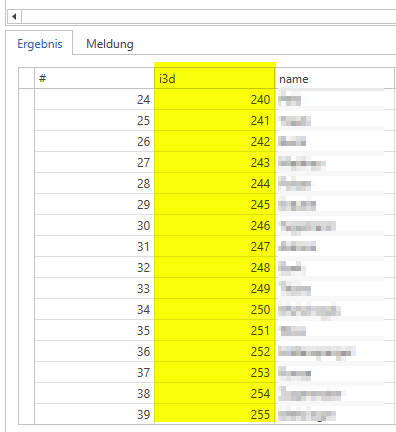Im nachfolgenden Beitrag erfahren Sie Näheres über die allgemeine Einrichtung der c-entron ITscope Schnittstelle, den Artikelimport, sowie über die Einrichtung und Nutzung des
c-entron Bestellmoduls um direkt via EDI bei ITscope bestellen zu können.

Einrichtung ITscope Schnittstelle und importieren von Artikeln
- Für die Schnittstelleneinrichtung zwischen ITscope und c-entron.net benötigen Sie Ihren API-Key von ITscope. Diesen finden Sie in Ihrem ITscope Account unter: Mein Profil -> API Zugang.
Hinterlegen Sie nun Ihren ITscope API Key in der c-entron.NET (ab Version 2.0.25.12) gemäß folgendem Pfad:
ADMINISTRATION -> Einstellungen -> Sales -> Beleg -> Allgemein -> ITscope API Key
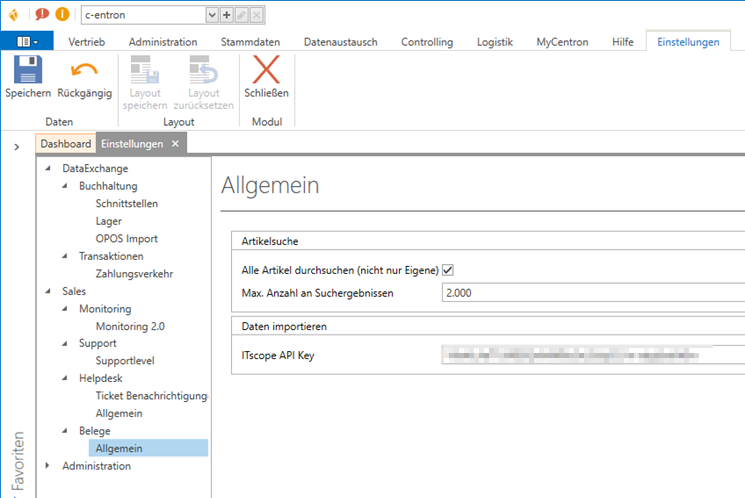
2. Danach kann im Belegwesen der c-entron.NET die Artikelanlage aus ITscope erfolgen, um Content (wie Bilder, PDF und Texte), sowie die Online-Preisinformationen und –Verfügbarkeiten zu importieren.
Klicken Sie hierzu auf den Artikel mit rechter Maustaste -> Daten importieren -> von ITscope importieren
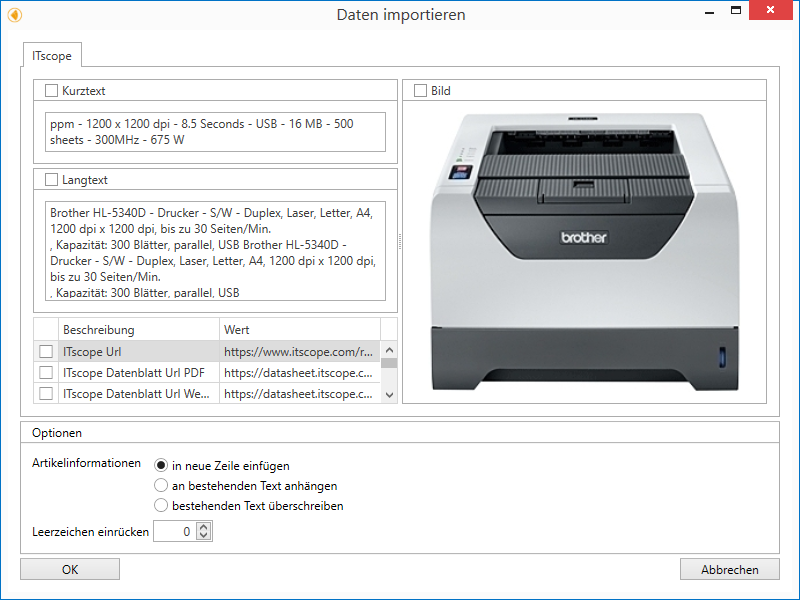
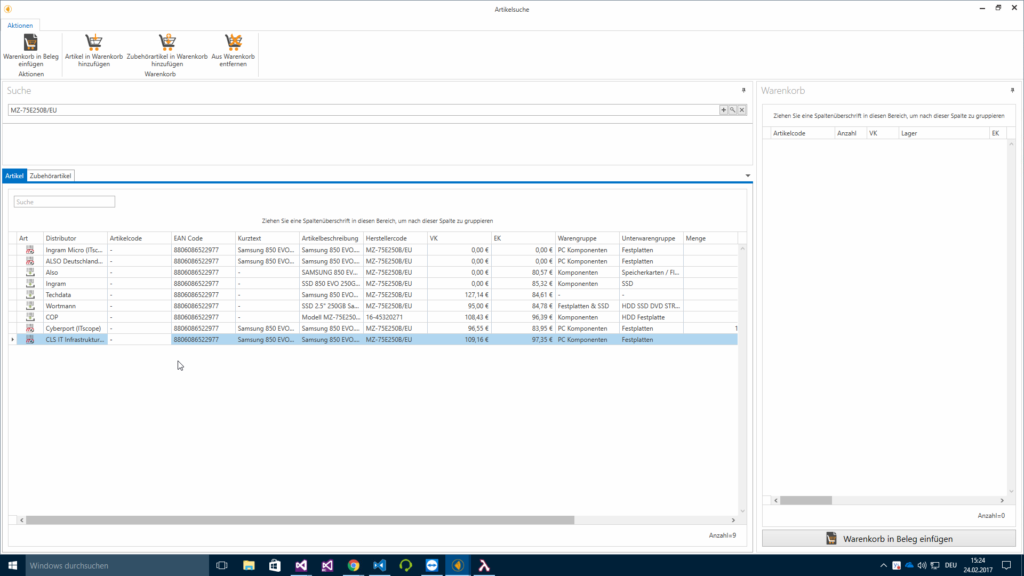
Für weitere Informationen könnten Sie auch gerne das Hilfe-Portal der c-entron.NET in Anspruch nehmen:
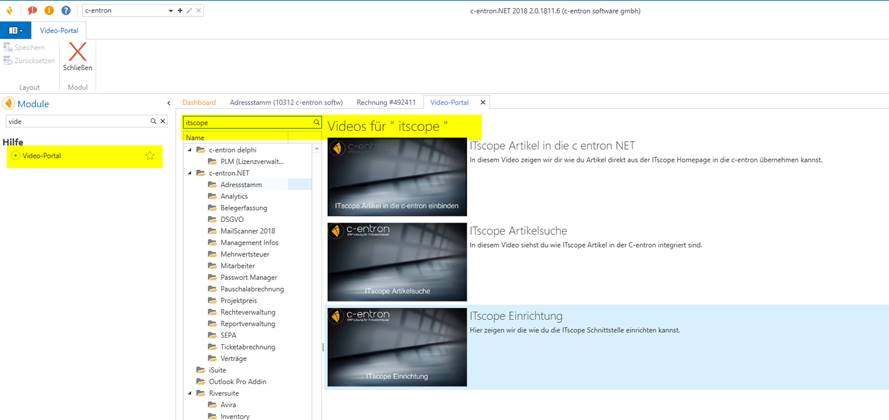
- Das FAQ kann in der integrierten Hilfe abgerufen werden. Die c-entron Hilfe finden Sie im Hauptmenü:
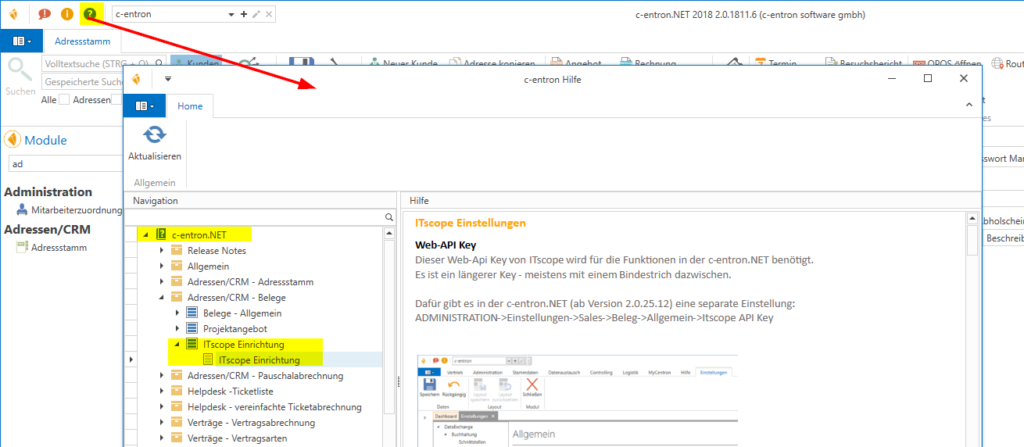
EDI- Bestellungen aus der c-entron.NET an ITscope erzeugen (kostenpflichtig)
EDI-Bestellungen aus der c-entron.NET können mithilfe des Bestellmoduls nun automatisiert über ITscope erfolgen.
Bitte beachten Sie, dass dies einer kostenpflichtigen Lizenz bedarf und wenden sich gerne direkt an sales@c-entron.de
Um diese Funktion nutzen zu können, prüfen Sie bitte, ob der ITscope API Key hinterlegt ist:
- In den Einstellungen unter: Vertrieb – Belege – Allgemein unter dem Reiter „Artikelsuche“ muss bei „ITscope“ der API Key hinterlegt sein.
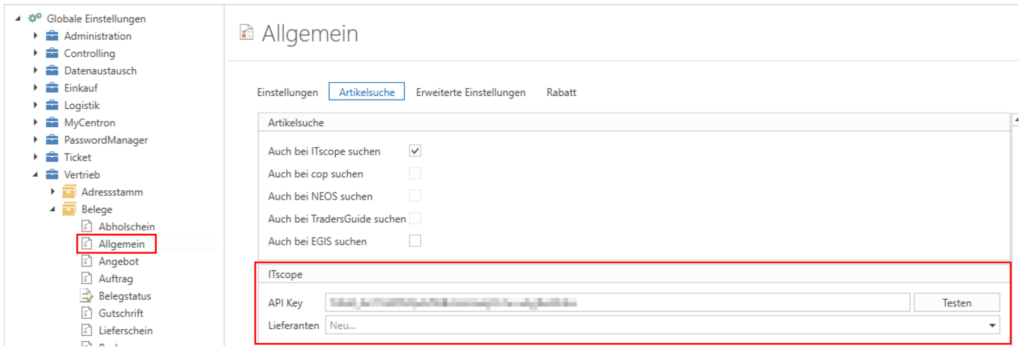
2. Im Adressstamm bei den Lieferanten im Reiter „Externe Lieferantennummern“, hinterlegen Sie nun Ihre „ITscope-Lieferanten-Nummern“ und speichern diese. So erfolgt das Mapping/Verknüpfung Ihres c-entron Lieferantenstamms mit Ihren ITscope Lieferanten. Dies ist Grundvoraussetzung und muss bei allen Lieferanten erfolgen, bei denen Sie gerne per EDI bestellen wollen.
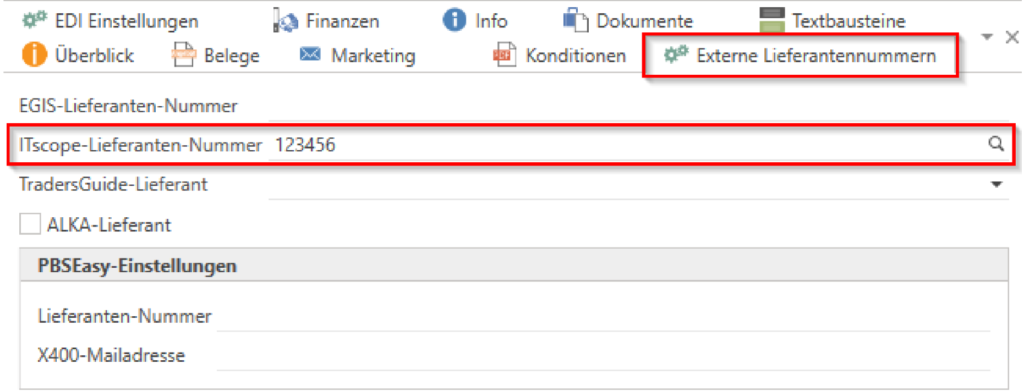
3. Nun können Sie EDI-Bestellungen an die ITscope aus der c-entron.NET tätigen. Folgen Sie hierzu dem Workflow:
- Erzeugen Sie eine Bestellung in der c-entron.NET
- Klicken Sie auf den [Bestellen]-Button unter EDI in der Menüleiste/Ribbon
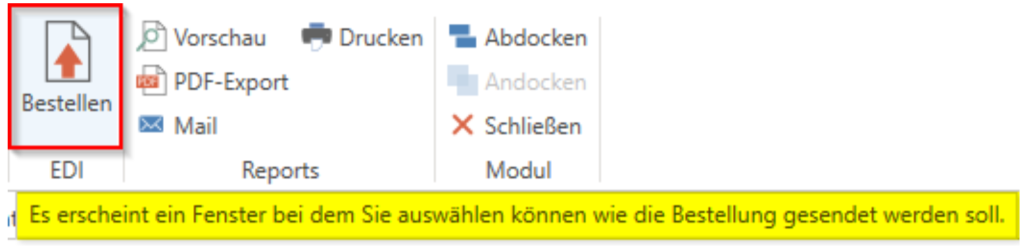
Bestellung übermitteln (bitte beachten, ob ITscope als Distributor ausgewählt ist)
3.1 Ist im Adressstamm bei den Lieferanten im Reiter „Externe Lieferantennummern“ NUR die „ITscope-Lieferanten-Nummer“ hinterlegt und keine andere, dann kann die Bestellung gesendet werden.
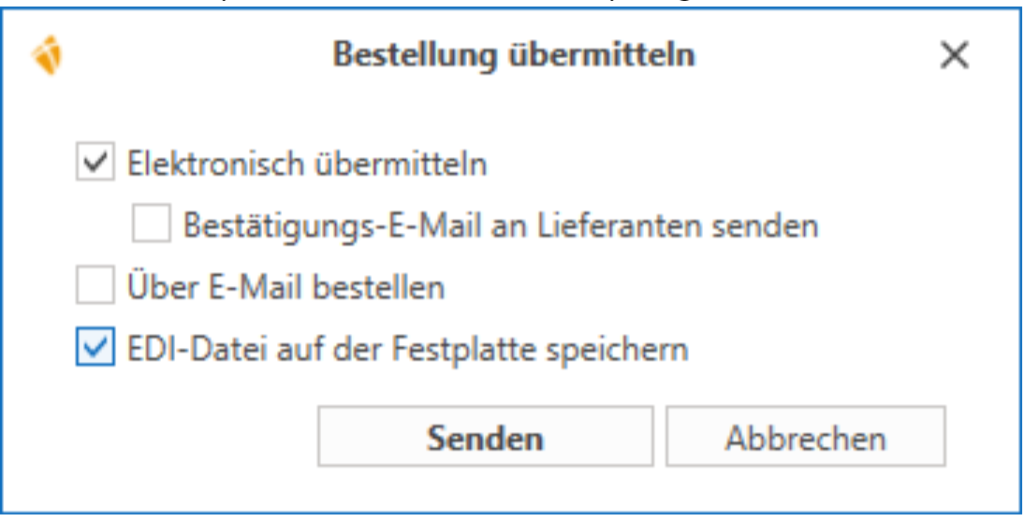
3.2. Sind im Adressstamm bei den Lieferanten im Reiter „Externe Lieferantennummern“, mehrere Lieferantennummern hinterlegt, dann muss unter Distributor über den Drop-Down-Button „ITscope“ ausgewählt werden.
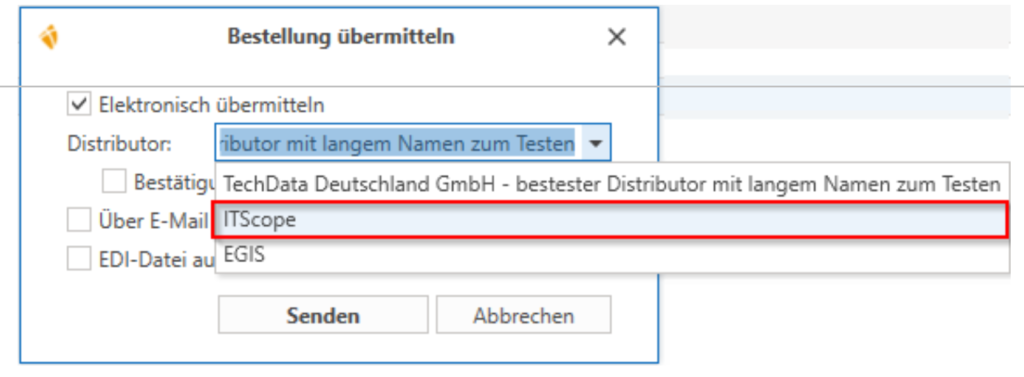
4. Um die EDI-Bestellung final auszulösen, klicken Sie auf den [Senden] Button:
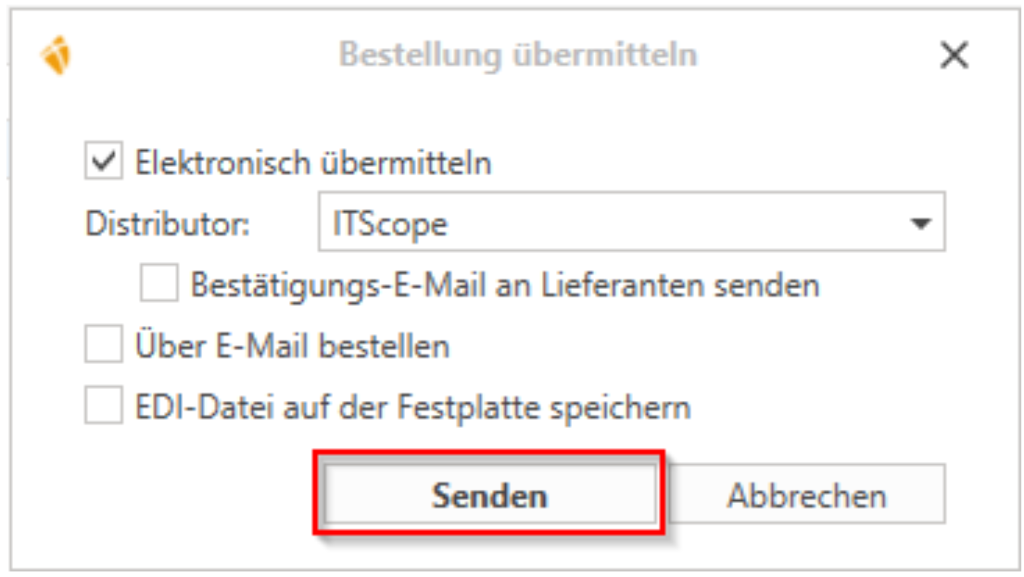
C-Entron ERP Nutzer in ITscope einem Mitarbeiter zuweisen
Aus C-Entron heraus wird bei der Nutzung der ITscope API die ID des C-Entron Nutzer mitgesendet. Anhand dieser ID kann aber in ITscope nicht erkannt werden, welche ERP Benutzer sich dahinter verbirgt. In ITscope werden die ERP Nutzer als ITscope Nutzer angelegt mit der ID Kennung z.B. c-entron 13. D.h. das ist in c-entron der ERP Nutzer mit der ID 13. Diese Nutzer können dann den echten ITscope Nutzern zugewiesen werden.
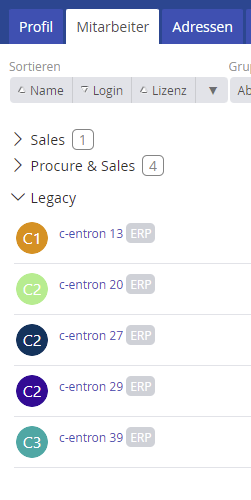
Hier ist eine Anleitung wie man den C-Entron Nutzer zur passenden ID finden
Im c-entron das Modul SQL Manager öffnen (c-entron://c-entron/ShowQuickSearch?s=SQL-Manager%20%C3%B6ffnen&execute=True)
und die SQL Abfrage ausführen:
select pe.i3d, pe.name, pe.vorname from dbo.personal pe
Die erste Spalte „#“ ist der Listindex des Ergebnisses, die 2te Spalte I3d ist die Spalte mit der jeweiligen ID. Die Spalte Name und Vorname die jeweiligen Personendaten des Mitarbeiters. Damit ist eine Erkennung der ID (i3d) zum jeweiligen Mitarbeiter möglich.
Und somit auch eine Zuweisung des ERP Nutzers mit dem ITscope Nutzer in ITscope möglich.